Gelegentlich, wenn Sie eine Software von Drittanbietern installieren möchten oder einfach nur versuchen, Windows auf Ihrem Rechner zu aktualisieren, kann es vorkommen, dass Sie eine Fehlermeldung erhalten, die darauf hinweist, dass die angegebenen Transformationspfade ungültig sind. Dieses Problem mit der Fehlertransformation unter Windows 10 ist weit verbreitet und kann zu erheblichen Schwierigkeiten für Ihr System führen. Es verhindert nicht nur die Installation neuer Programme, sondern auch die Aktualisierung vorhandener Software. Darüber hinaus kann es die Leistung Ihres Computers beeinträchtigen und im schlimmsten Fall sogar zu einem Bluescreen (BSOD) oder einem kompletten Systemabsturz führen. Daher ist es von entscheidender Bedeutung, sich mit dem Problem der ungültigen Transformationspfade auseinanderzusetzen.
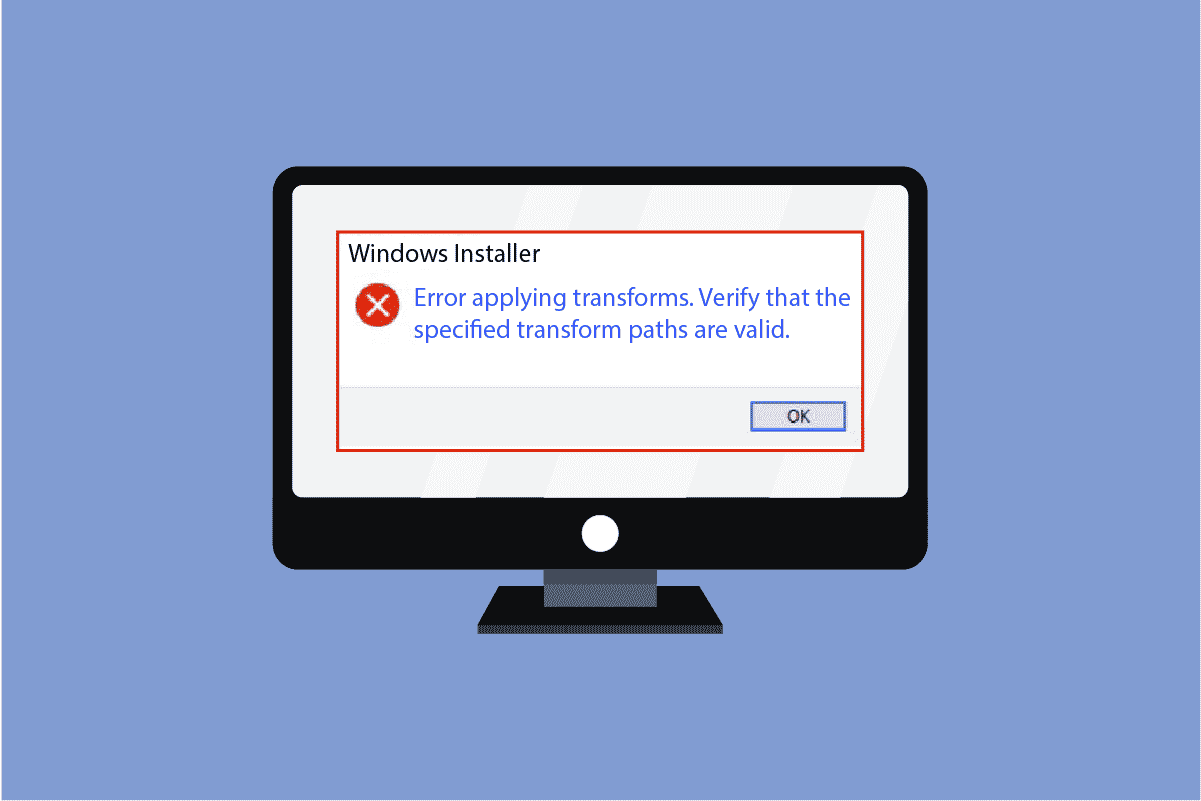
Lösungsansätze für den Fehler „Überprüfen, ob die angegebenen Transformationspfade gültig sind“
Es gibt verschiedene Ursachen für den Fehler „Überprüfen, ob die angegebenen Transformationspfade gültig sind“ und Probleme mit Windows 10-Fehlertransformationen. Einige dieser Ursachen sind im Folgenden aufgeführt:
- Eine beschädigte Windows-Installationsdatei kann eine mögliche Ursache sein.
- Ein fehlerhafter Transformationsregistrierungspfad für eine Windows-Anwendung kann ebenfalls zu diesem Problem führen.
- Probleme mit den Windows-Installations- und Update-Diensten können ebenfalls eine Rolle spielen.
- Ein fehlerhaftes Software-Update kann ebenfalls diesen Fehler auslösen.
- Darüber hinaus können Malware oder Viren die Ursache für diesen Fehler sein.
Die folgenden Anleitungen bieten Ihnen Methoden, um das Problem der ungültigen Transformationspfade auf Ihrem System zu beheben.
Methode 1: Erneute Registrierung des Windows Installers
Wenn der Fehler „Überprüfen, ob die angegebenen Transformationspfade gültig sind“ beim Versuch auftritt, Software zu installieren, können Sie diese Methode ausprobieren. Dabei wird versucht, das Problem durch erneute Registrierung des Windows Installers zu beheben. Führen Sie die folgenden Schritte aus:
1. Drücken Sie gleichzeitig die Windows-Taste + R, um das Ausführen-Dialogfeld zu öffnen.
2. Geben Sie `msiexec /unregister` ein und drücken Sie die Eingabetaste.

3. Öffnen Sie das Ausführen-Dialogfeld erneut mit Windows-Taste + R.
4. Geben Sie diesmal `msiexec /regserver` ein.

5. Sie werden keine sichtbaren Veränderungen auf dem Bildschirm bemerken, wie beispielsweise ein neues Fenster oder eine Bestätigungsnachricht. Die Änderungen werden jedoch im Hintergrund durchgeführt.
6. Versuchen Sie nun erneut, die Software zu installieren, die den Fehler verursacht hat.
Methode 2: Neuinstallation des problematischen Programms
Falls der Fehler „Überprüfen, ob die angegebenen Transformationspfade gültig sind“ durch eine bereits installierte Software verursacht wird, versuchen Sie, diese Software neu zu installieren. Eine bereits installierte Software kann diesen Fehler aufgrund eines fehlerhaften Updates oder Malware in den Programmdateien hervorrufen. Gehen Sie wie folgt vor, um eine Software zu deinstallieren:
1. Drücken Sie die Windows-Taste, geben Sie „Systemsteuerung“ ein und klicken Sie auf „Öffnen“.

2. Wählen Sie unter „Anzeige“ die Option „Kategorie“ und wählen Sie dann unter „Programme“ die Option „Programm deinstallieren“.

3. Klicken Sie in der Liste der installierten Programme mit der rechten Maustaste auf das problematische Programm und wählen Sie „Deinstallieren“.
Hinweis: Wir haben hier beispielhaft Dropbox ausgewählt.

4. Sobald die Deinstallation abgeschlossen ist, können Sie versuchen, das Programm erneut herunterzuladen und zu installieren.
Methode 3: Reparatur der Systemdateien
Wenn die vorherigen Methoden nicht zum Erfolg führen und Sie weiterhin den Fehler „Überprüfen, ob die angegebenen Transformationspfade gültig sind“ bei der Installation eines Programms erhalten, können Sie versuchen, das Problem mit einem SFC-Scan zu beheben. Der System File Checker (SFC) ist ein von Microsoft bereitgestelltes Dienstprogramm, das das System nach beschädigten Systemdateien durchsucht und diese repariert. Ein SFC-Scan kann auch bei der Behebung des Problems mit den ungültigen Transformationspfaden hilfreich sein. Führen Sie dazu die folgenden Anweisungen zur Reparatur von Systemdateien in Windows 10 aus.

Methode 4: Korrektur des Transformationsregistrierungspfads
Wenn keine der oben genannten Methoden funktioniert und Sie immer noch den Fehler „Überprüfen, ob die angegebenen Transformationspfade gültig sind“ erhalten, sollten Sie den Transformationsregistrierungspfad der betroffenen Software korrigieren. Befolgen Sie die nachstehenden Schritte:
1. Öffnen Sie das Ausführen-Dialogfeld mit Windows-Taste + R.
2. Geben Sie `regedit` ein und drücken Sie die Eingabetaste, um den Registrierungseditor zu öffnen.

3. Suchen Sie im Registrierungseditor nach `HKEY_CLASSES_ROOT`.

4. Suchen Sie nun nach „Installer“.

5. Suchen Sie schließlich nach „Products“.

6. Klicken Sie mit der rechten Maustaste unter „Products“ und wählen Sie „Suchen“.

7. Aktivieren Sie die Kontrollkästchen für „Schlüssel“, „Werte“ und „Daten“.

8. Geben Sie den Namen des problematischen Programms ein und klicken Sie auf „Suchen“.
9. Löschen Sie nun den Programmeintrag auf der rechten Seite.
10. Wenn der Fehler bei der Aktualisierung eines Programms auftritt, doppelklicken Sie auf „Transform“.

11. Löschen Sie den Wert im Feld „Wertdaten“.

12. Starten Sie den PC abschließend neu.
Häufig gestellte Fragen (FAQs)
F1. Warum wird meine Software nicht aktualisiert?
A. Es kann verschiedene Gründe für das Fehlschlagen von Software-Updates geben, darunter Probleme mit Windows-Systemdateien oder Malware in den Programmdateien.
F2. Kann ein fehlerhaftes Update meinen PC beschädigen?
A. Ja, im schlimmsten Fall kann ein Problem mit Windows-Systemdateien zu einem kompletten Systemabsturz führen.
F3. Warum kann ich meinen Windows 10-PC nicht aktualisieren?
A. Windows-Updates können aus verschiedenen Gründen fehlschlagen, wie z. B. beschädigte Systemdateien, ein fehlerhafter Transformationsregistrierungspfad oder ähnliche Probleme.
***
Wir hoffen, dass diese Anleitung hilfreich war und Sie das Problem der ungültigen Transformationspfade beheben konnten. Hinterlassen Sie einen Kommentar und teilen Sie uns mit, welche Methode für Sie funktioniert hat. Sie können auch gerne Ihre Fragen, Anregungen oder Vorschläge mit uns teilen.